由eclipse 转入VSCode 搭建springboot初步使用记录
下载安装vscode 这里不在讲述安装过程
下载链接:vscode
打开vscode 后,Ctrl + shift + x 打开插件商店
jdk 和maven 没有安装的请先自行安装.
选择安装一下两个插件: Java Extension Pack. Spring boot Extension Pack
以下我也安装了jQuery HTML 和vscode-icon 插件 进行更有好的显示和提示
如果你习惯于eclipse 的快捷键 可进行 如下配置
VSCode 设置eclipse 风格快捷键
【首选项】–>【键盘快捷方式】–>【用于高级自定义打开和编辑 keybindings.json】
[
{ "key": "alt+/", "command": "editor.action.triggerSuggest","when": "editorTextFocus" },
{ "key": "ctrl+d", "command": "editor.action.cutLines","when": "editorTextFocus" },
{ "key": "ctrl+alt+down","command": "editor.action.copyLinesDownAction", "when": "editorTextFocus" },
{ "key": "ctrl+alt+up", "command": "editor.action.copyLinesUpAction", "when": "editorTextFocus" },
{ "key": "shift+alt+r","command": "editor.action.rename","when": "editorTextFocus" },
{ "key": "ctrl+shift+c","command": "editor.action.commentLine","when": "editorTextFocus" },
{ "key": "ctrl+d","command": "editor.action.deleteLines","when": "editorTextFocus" },
{ "key": "ctrl+k","command": "editor.action.addSelectionToNextFindMatch","when": "editorFocus"},
{ "key": "alt+shift+2","command": "workbench.action.splitEditor"},
{ "key": "ctrl+shift+f","command": "editor.action.format","when": "editorTextFocus"},
]
使用Ctrl + , 快捷键 打开settings选项
打开settings.json文件
配置Java HOME 和maven
{
"java.home": "/usr/java/jdk1.8.0_181",
"maven.executable.path": "/home/XXX/maven/apache-maven-3.5.4/bin/mvn",
"java.configuration.maven.userSettings": "/home/XXX/maven/settings.xml",
"workbench.iconTheme": "vscode-icons",
}
接下来 我是从spring官网构建一个简单的springboot 项目;start.spring.io
选择了以war 包打包. 依赖选择了 web devtools thymeleaf 三个
将下载下来的zip 文件解压. 该文件夹就是我们的项目.
使用vscode 选择 file -> open folder 打开该文件夹
其中controller 部分为自己创建.
此处贴出代码. 方便copy 哈哈
package com.example.demo.controller;
import org.springframework.stereotype.Controller;
import org.springframework.web.bind.annotation.RequestMapping;
import org.springframework.web.bind.annotation.ResponseBody;
@Controller
public class BaseController{
@RequestMapping("/index")
public String index(){
return "index";
}
@RequestMapping("/list")
public String list(){
return "user/list";
}
@RequestMapping("/base")
@ResponseBody
public String base(){
return "测试信息";
}
}
在templates 目录下 我们创建了一个index.html文件
贴
<!DOCTYPE html>
<html lang="en">
<head>
<meta charset="UTF-8">
<meta name="viewport" content="width=device-width, initial-scale=1.0">
<meta http-equiv="X-UA-Compatible" content="ie=edge">
<title>Document</title>
</head>
<body>
首页信息展示
</body>
</html>
使用了thymeleaf模板. 此处为防止严格的html5错误检查 加入依赖和配置
<!--启用不严格检查html-->
<dependency>
<groupId>net.sourceforge.nekohtml</groupId>
<artifactId>nekohtml</artifactId>
<version>1.9.22</version>
</dependency>
application.properties文件 加入如下配置
spring.thymeleaf.mode=LEGACYHTML5
接下来 点击Run或者使用F5运行应用
访问index (http://localhost:8080/index)
这里我的端口配置为8888 默认端口8080
页面显示如下. 项目成功搭建启动
如果大家有好的相关文章 欢迎评论分享










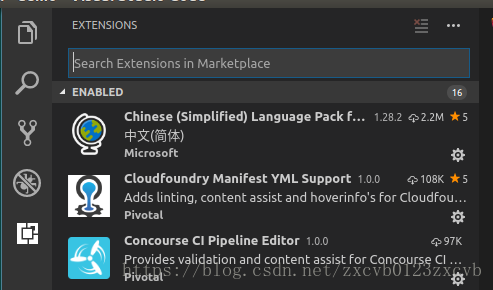
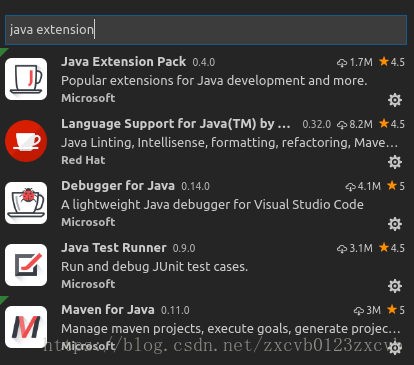
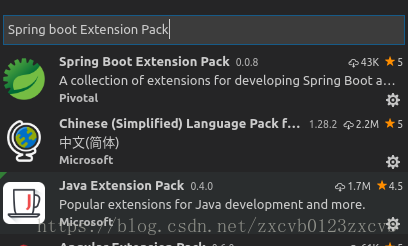




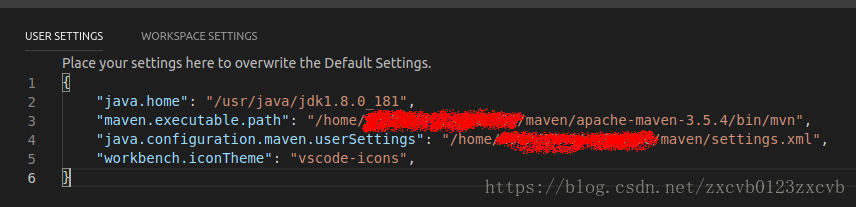
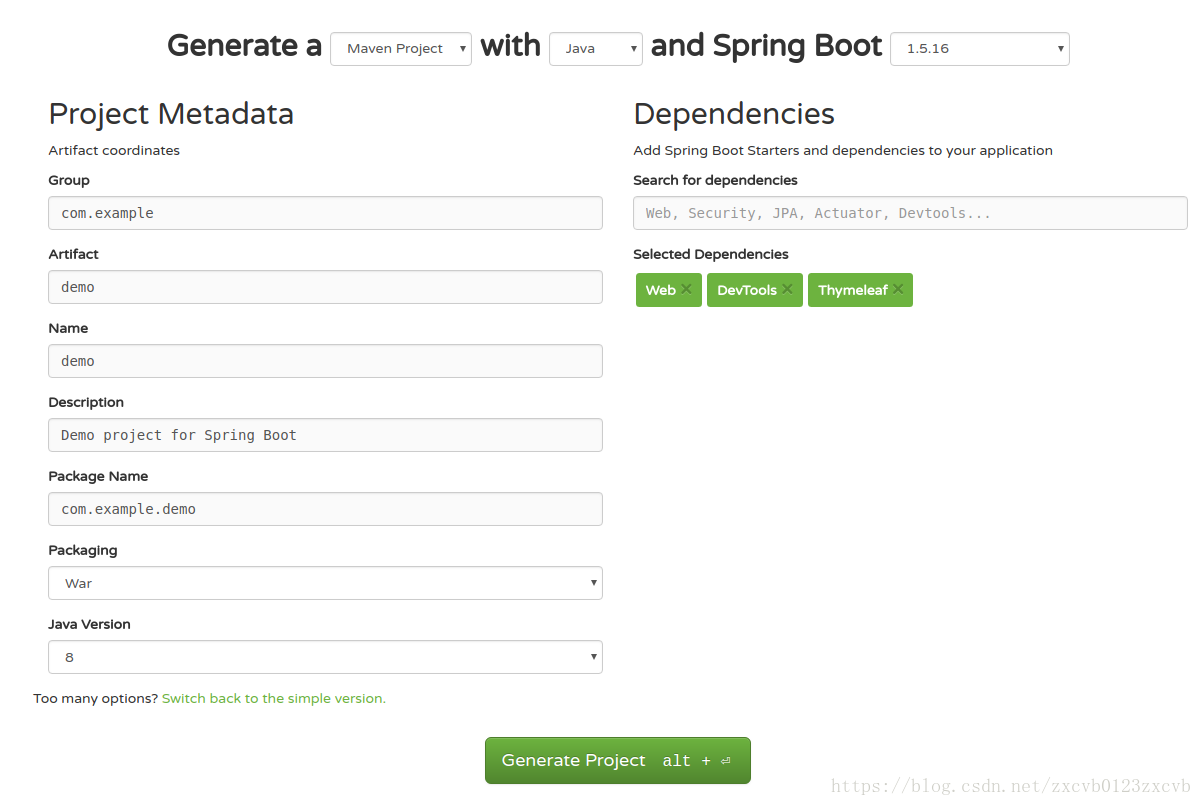
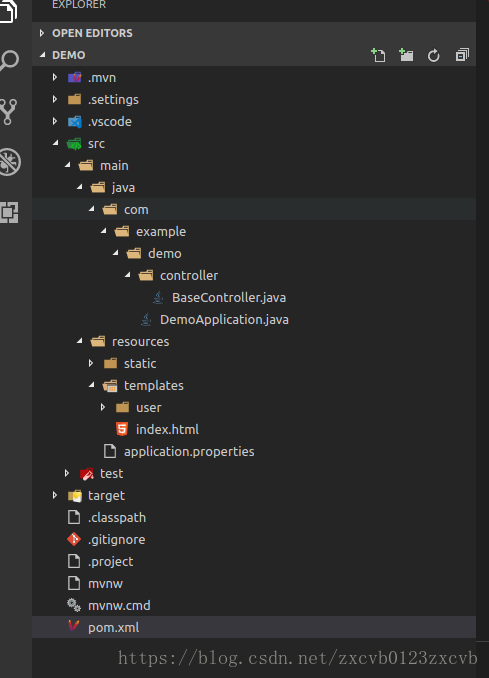
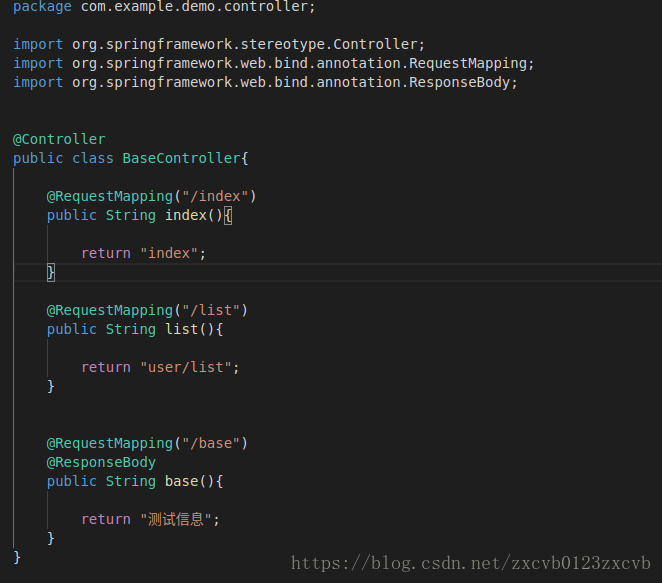
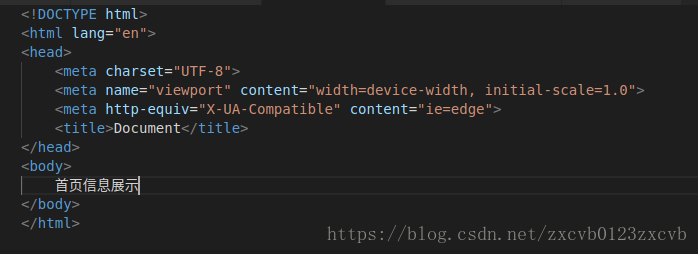
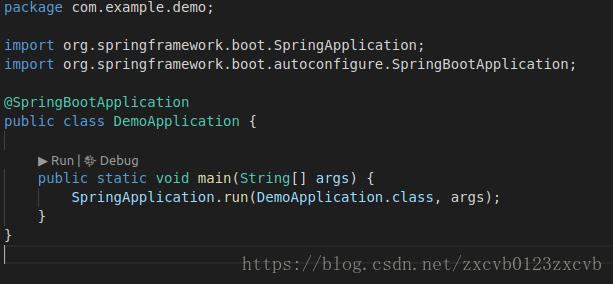
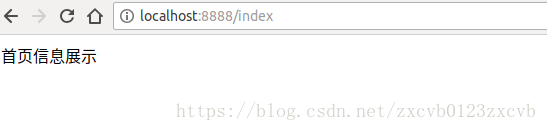













 415
415











 被折叠的 条评论
为什么被折叠?
被折叠的 条评论
为什么被折叠?








